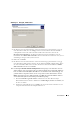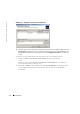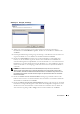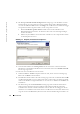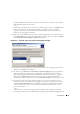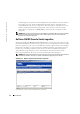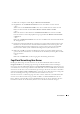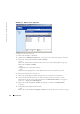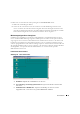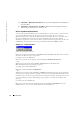Users Guide
Normalbetrieb 23
Abbildung 3-5. Dialogfeld „Produkt-Typ“
3
Wählen Sie einen Lieferanten aus. Für jeden Lieferanten werden die unterstützen
Produktnamen in der
Produktliste
aufgeführt. Wählen Sie ein Produkt aus und klicken Sie
auf
Weiter
.
4
Eine Eingabeaufforderung wird angezeigt mit der Frage, ob der Remote Console Switch eine
zugewiesene IP-Adresse besitzt. Klicken Sie auf
Nein
und danach auf
Weiter
.
5
Das Fenster
Netzwerkadresse
wird angezeigt. Geben Sie IP-Adresse, Subnetmaske und
Gateway ein, die der Einheit zugewiesen werden sollen und klicken Sie auf
Weiter
. Zur
einfacheren Konfiguration empfiehlt Dell, eine statische IP-Adresse zu verwenden. Wird eine
BootP-Adresse verwendet, konfigurieren Sie den BootP-Server so, dass dem Remote Console
Switch eine IP-Adresse zur Verfügung gestellt wird. Sie können keine dynamische IP-Adresse
verwenden.
HINWEIS: Der 2161DS Console Switch unterstützt BootP (Bootstrap Protocol) und statische IP-
Adressvergabe. Dell empfiehlt, dass für jedes Gerät IP-Adressen reserviert werden und dass diese
statisch bleiben, während die 2161DS Console Switch Einheiten an das Netzwerk angeschlossen sind.
Dell 2161DS Console Switch unterstützt nicht die Vergabe von dynamischen IP-Adressen oder BootP-
Emulation über DHCP.
6
Das Fenster
Remote Console Switch auswählen
wird angezeigt und fordert dazu auf, die
Einheit von der Liste der neu erkannten Remote Console Switches auszuwählen. Wählen Sie
das Produkt aus und klicken Sie auf
Weiter
.
7
Das Fenster
Remote Console Switch wird konfiguriert
wird angezeigt und zeigt an, ob die IP-
Informationen erfolgreich konfiguriert wurden. Wenn die Konfiguration erfolgreich war, sucht
die Remote Console Switch Software sowohl nach dem neuen Remote Console Switch als
auch nach allen zugehörigen SIPs, AVRIQs und Servernamen. Klicken Sie auf
Weiter
.